
Các cách đăng nhập Gmail trên iPhone đơn giản nhất
Gmail là ứng dụng thư điện tử được đông đảo người dùng ưa chuộng, giúp lưu trữ và trao đổi thông tin với dung lượng dữ liệu lớn. Để giúp người dùng tận dụng tối đa các tính năng của Gmail, bài viết này Di Động Mới sẽ hướng dẫn bạn các cách đăng nhập Gmail trên iPhone đơn giản và thuận tiện nhất nhé!
1. Hướng dẫn đăng nhập gmail trên iPhone
1. Đăng nhập thủ công
Bước 1: Truy cập vào ứng dụng Cài đặt trên iPhone và chọn Mail.
 Vào ứng dụng Cài đặt trên iPhone và chọn Mail
Vào ứng dụng Cài đặt trên iPhone và chọn Mail
Bước 2: Sau đó, chọn Tài khoản và tiếp tục chọn Thêm tài khoản.
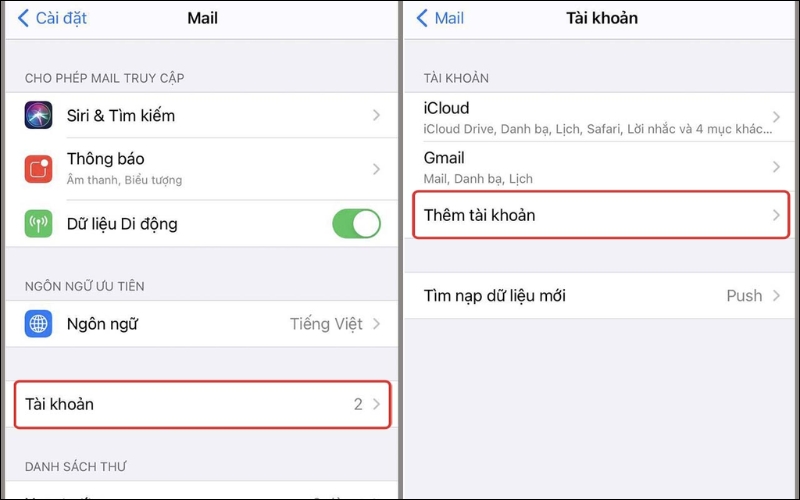 Chọn Tài khoản và tiếp tục chọn Thêm tài khoản
Chọn Tài khoản và tiếp tục chọn Thêm tài khoản
Bước 3: Chọn logo Google và nhập Email hoặc số điện thoại, sau đó nhấn Tiếp theo để tiến hành đăng nhập.
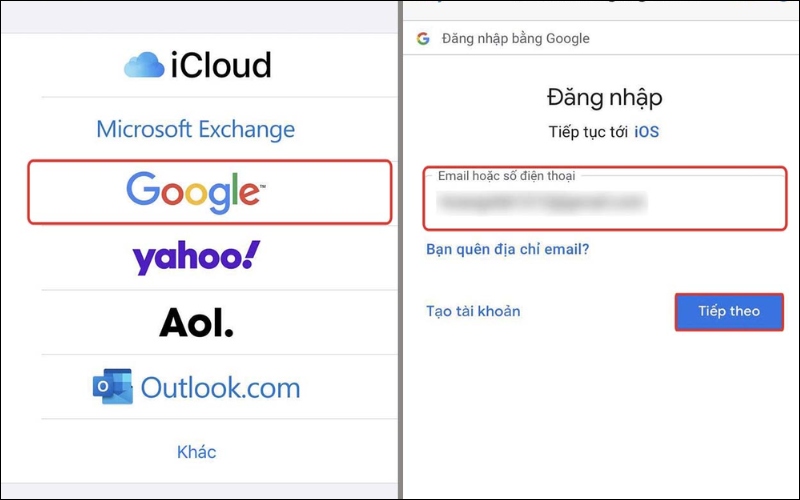 Chọn logo Google và nhập Email hoặc số điện thoại
Chọn logo Google và nhập Email hoặc số điện thoại
Bước 4: Nhập mật khẩu và nhấn Tiếp theo, sau đó chọn Lưu để hoàn tất quá trình đăng nhập.
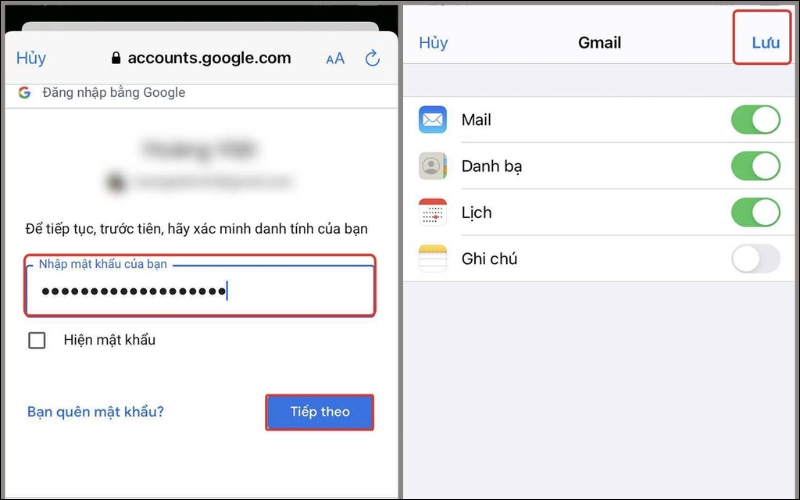 Nhập mật khẩu và nhấn Tiếp theo
Nhập mật khẩu và nhấn Tiếp theo
1.2. Đăng nhập tự động
Bước 1: Truy cập vào Cài đặt, sau đó chọn Mail, Sau đó nhấp vào Tài Khoản và nhấn Thêm tài khoản.
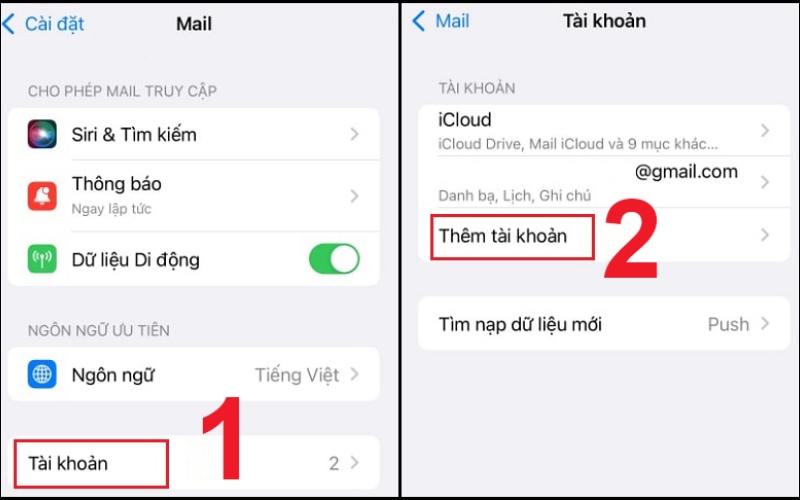 Bấm vào Thêm tài khoản
Bấm vào Thêm tài khoản
Bước 2: Tiếp theo, chọn cách thức đăng nhập, sau đó nhấn Tiếp tục. Bạn có thể Sử dụng tài khoản để đăng nhập vào điện thoại.
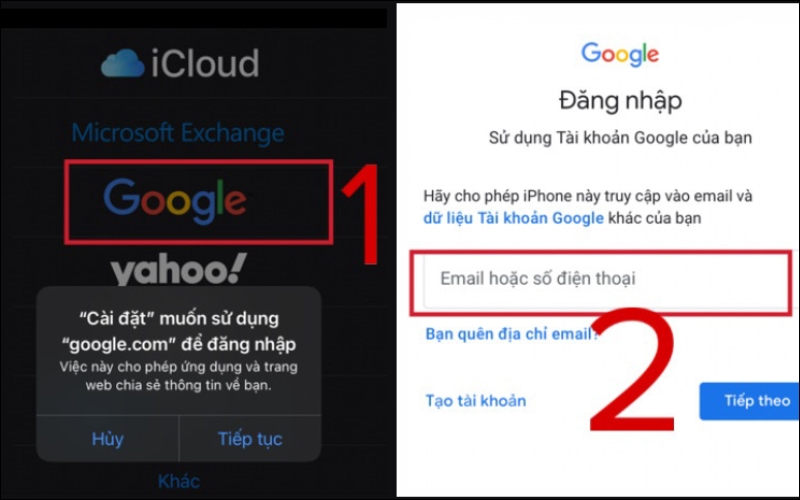 Đăng nhập bằng tài khoản dịch vụ
Đăng nhập bằng tài khoản dịch vụ
1.3. Đăng nhập bằng ứng dụng Mail trên iPhone
Bước 1: Mở ứng dụng Mail mặc định trên màn hình chính của iPhone và chọn mục Google.
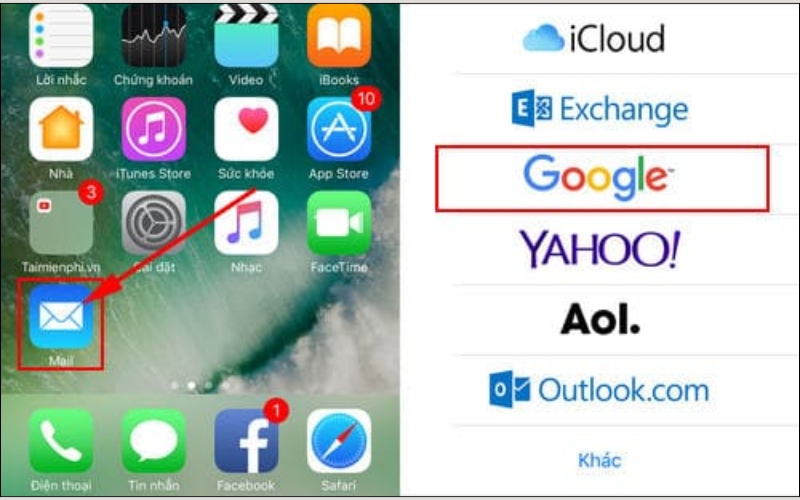 Mở ứng dụng Mail mặc định trên màn hình chính
Mở ứng dụng Mail mặc định trên màn hình chính
Bước 2: Đăng nhập vào tài khoản bằng cách nhập Email hoặc số điện thoại, sau đó nhấn Tiếp theo và nhập mật khẩu của bạn, tiếp tục nhấn Tiếp theo.
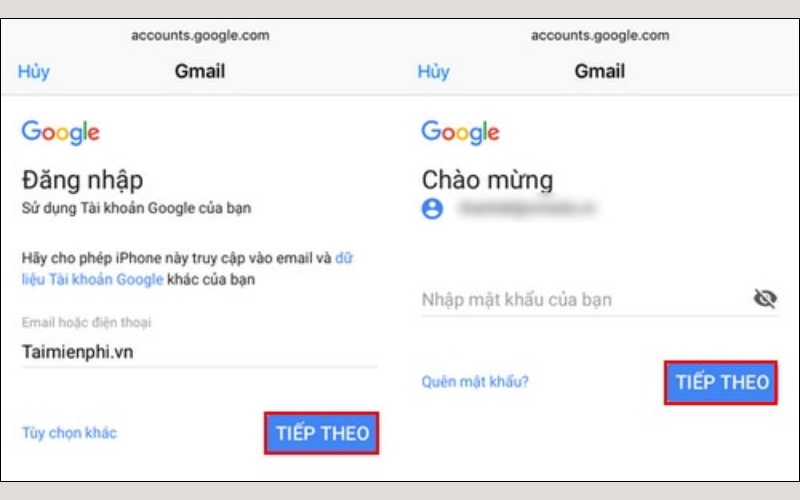 Nhấn Tiếp theo và nhập mật khẩu của bạn
Nhấn Tiếp theo và nhập mật khẩu của bạn
Bước 3: Chọn cài đặt lưu trữ cho tài khoản và nhấn Lưu để hoàn tất quá trình.
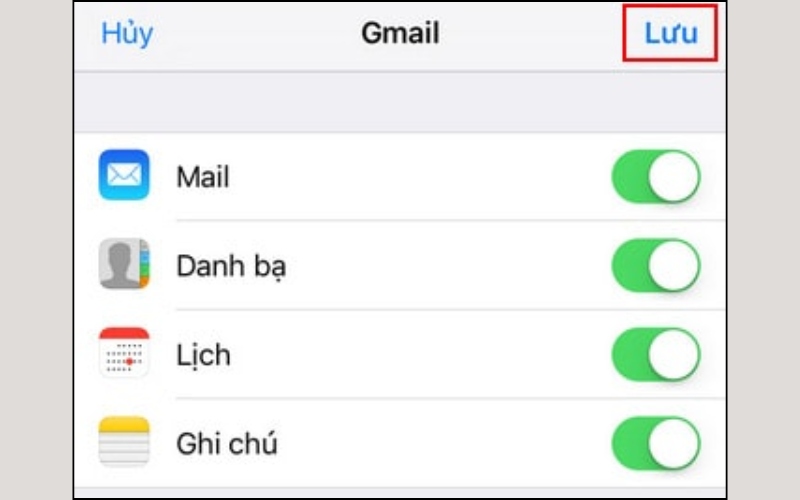 Chọn cài đặt lưu trữ cho tài khoản và nhấn Lưu
Chọn cài đặt lưu trữ cho tài khoản và nhấn Lưu
2. Khắc phục iPhone không nhận email từ mail công ty
Truy cập vào Cài đặt, sau đó chọn Mail rồi nhấp vào Tài Khoản. Tiếp theo, hãy chọn tài khoản của công ty. Kiểm tra xem tên máy chủ đã đúng với đuôi mail công ty chưa, nếu chưa, nhấn vào để chỉnh sửa.
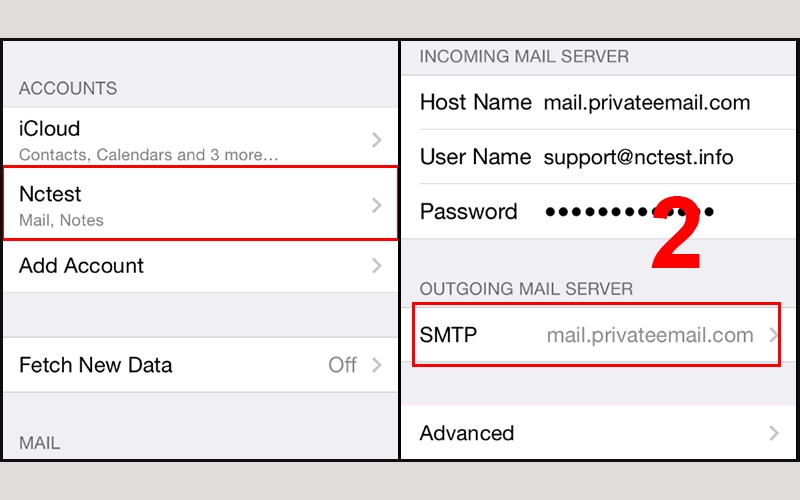 Chọn vào tên Máy chủ và sửa đổi
Chọn vào tên Máy chủ và sửa đổi
3. Cách xoá tài khoản email ra khỏi iPhone
Mở Cài đặt trên iPhone, sau đó chọn Mail rồi nhấp vào Tài Khoản. Tiếp theo, hãy chọn tài khoản mà bạn muốn xóa và sau đó chọn tùy chọn Xóa tài khoản.
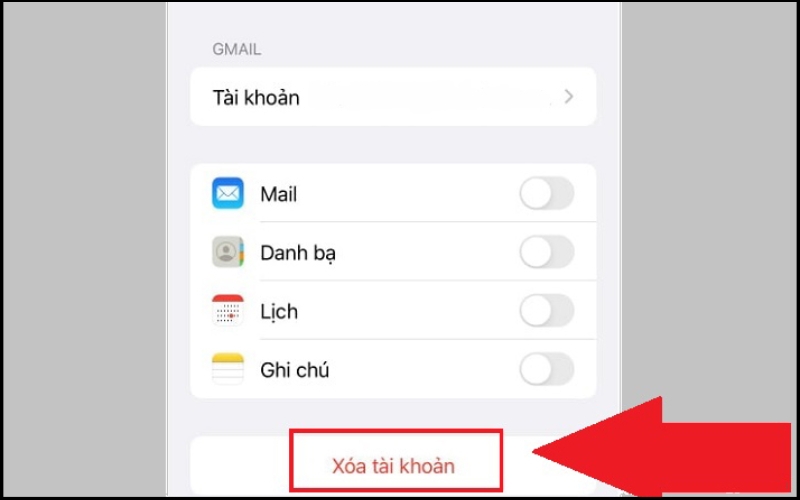 Bấm Xóa tài khoản để gỡ ra khỏi iPhone
Bấm Xóa tài khoản để gỡ ra khỏi iPhone
Trên đây là bài viết hướng dẫn bạn cách đăng nhập Gmail trên iPhone đơn giản. Nếu bạn muốn tìm hiểu thêm hoặc cần hỗ trợ, hãy liên hệ qua hotline 1900 0220 (8h - 21h30) hoặc truy cập website didongmoi.com.vn để được tư vấn nhé!
Xem thêm:
- Cách mở bong bóng chat Messenger trên iPhone iOS dễ dàng
- Cách khắc phục lỗi Messenger bị thoát trên iPhone đơn giản
- Cách đăng xuất Messenger trên iPhone, Android không cần xóa ứng dụng
Link nội dung: https://caohockinhte.edu.vn/cach-cai-gmail-tren-iphone-a80973.html